"Тревожная кнопка"
|
Инструкция по применению
| Скриншот из приложения |
Установка приложения
Программу можно скачать по ссылке Alarm Button или установить через Google Play.
Регистрация и получение лицензии
- После установки приложения, открываем программу.
- Для регистрации, жмем на кнопку "Активировать лицензию".
- Необходимо ввести правильный email для того чтобы получить пароль на почту. ( Одинаковый email для разных устройств - допускается )
- Регистрируемся и получаем пароль для входа в аккаунт.
- После регистрации лицензия автоматически активируется на один месяц. (Далее необходимо продлить ее нажав на кнопку "Продлить лицензию")
- При клике на логин или на дату окончания лицензии - откроется окно, где можно продлить лицензию.
- Для удаления зарегистрированого аккаунта воспользуйтесь кнопкой "Удалить это устройство/аккаунт".
Скриншот из приложения |
Скриншот из приложения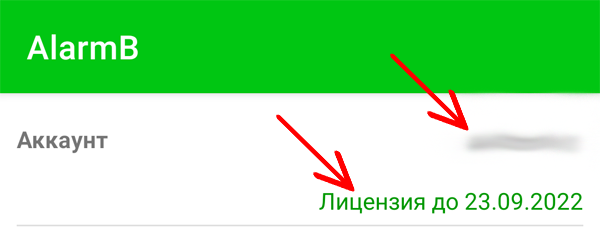 | |
Скриншот из веб страницы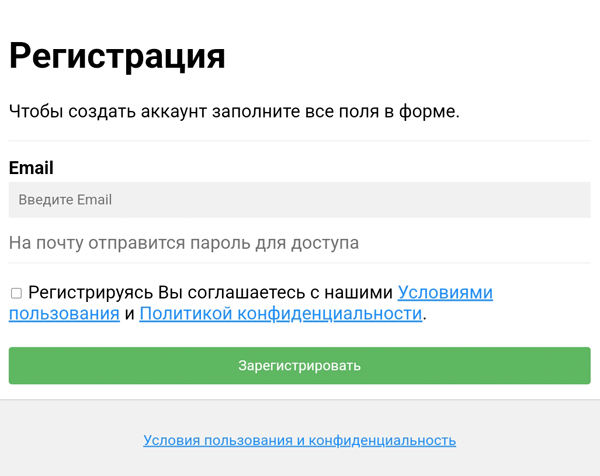 |
Скриншот из веб страницы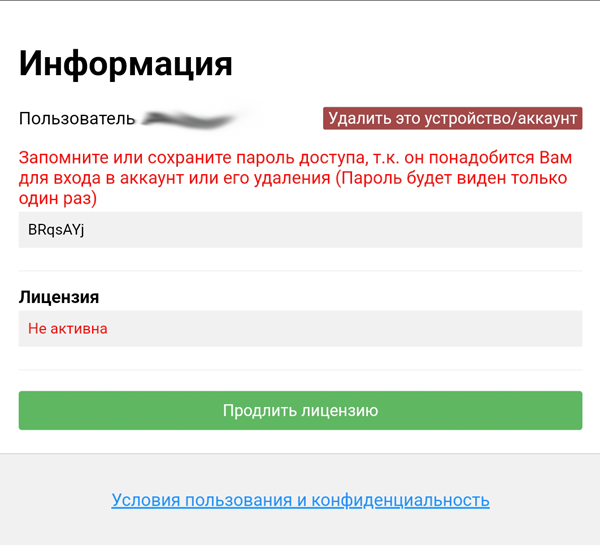 | |
Скриншот из веб страницы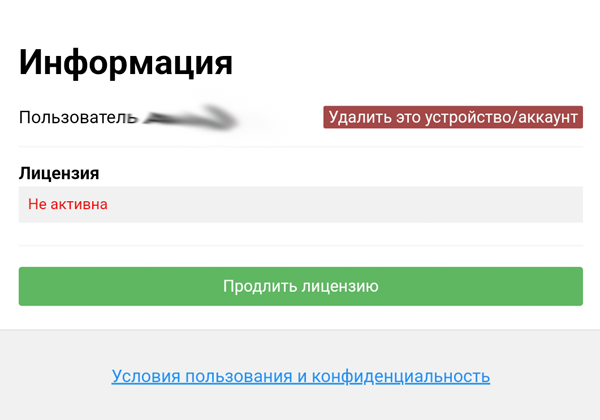 |
Скриншот из веб страницы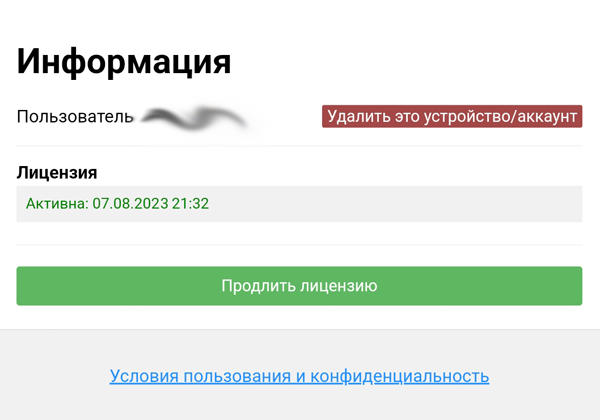 |
Скриншот из веб страницы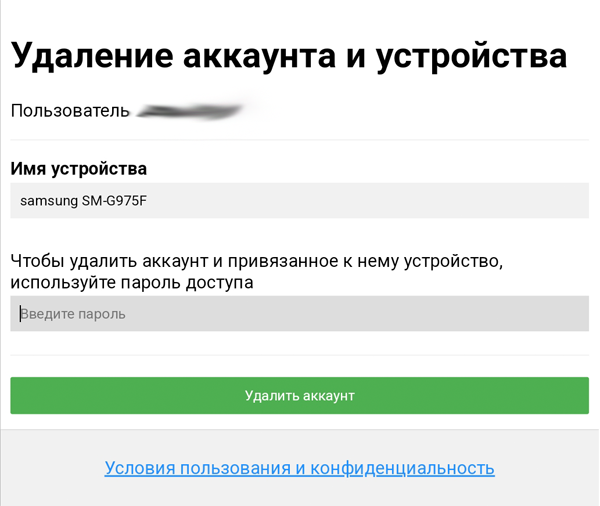 |
Способы активации тревоги
Приложение поддерживает 3 способа активации тревоги:
- Открыть программу и нажать на кнопку "АКТИВИРОВАТЬ ТРЕВОГУ".
- Нажать указанное колличество раз на кнопку питания или кнопку громкости.
( Например если необходимо активировать тревогу, не высовывая телефон из кармана. )
На практике необходимо нажимать(кликать) указанную кнопку до тех пор пока не услышите вибрацию. Это означает начало выполнения функций.
Внимание! Если кнопкой активации тревоги выбрать "Громкость вверх" или "Громкость вниз", необходимо учесть что нажатия на кнопку громкости будут обрабатываться ТОЛЬКО при включенном экране. Таким образом, чтобы активировать тревогу, необходимо сперва включить экран, нажав на питание, а затем прокликать на кнопку громкости. - Активировать тревогу удаленно на сайте, зайдя в Ваш аккаунт, используя логин и пароль.
После активации тревоги, телефон сдеалет 3 вибрационных сигнала. Это означает что выполнение заданных действий началось.
После активации тревоги, программа начнет выполнять все, выбранные Вами, действия определенное время.
Например: отправлять GPS координаты в течении 20-ти минут или записывать окружение пока не остановится режим тревоги.
Для активации необходимо выбрать максимальное время выполения всех действий. ( Можно установить значение "Неограничено" )
Скриншот из приложения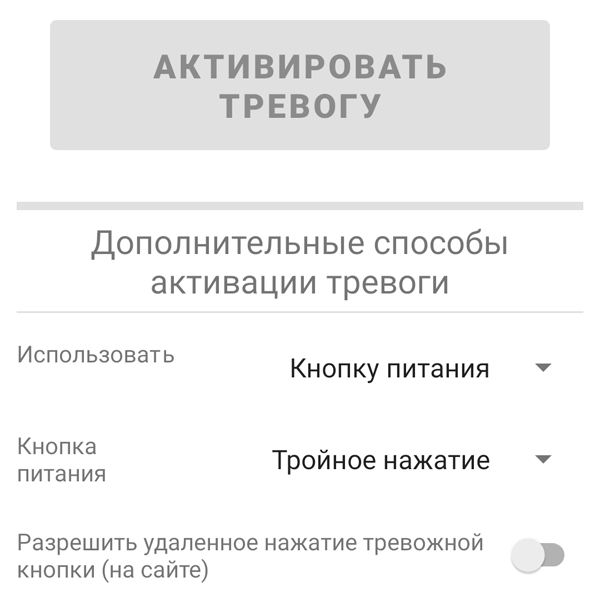 | Скриншот из приложения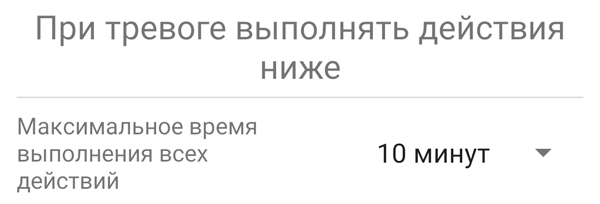 |
Способы остановки тревоги после её активации
Приложение поддерживает 3 способа остановки тревоги:
- Открыть программу и нажать на кнопку "Остановить режим тревоги".
- Зажать не отпуская клавишу громкости и удерживать ее до вибрационного сигнала. ( Около 10-ти секунд )
- Остановить тревогу удаленно на сайте, зайдя в Ваш аккаунт, используя логин и пароль.
- Режим тревоги автоматически остановится по прошествию времени, заданного в соответсвующей настройке "Максимальное время выполения всех действий".
После остановки тревоги, телефон сдеалет 1 вибрационный сигнал. Это означает что выполнение заданных действий остановилось.
Скриншот из приложения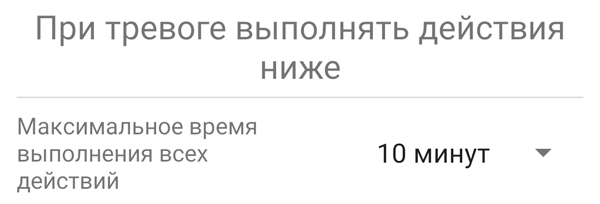
Держать экран отключенным
Эта функция позволит, после активации тревоги, держать экран выключеным.
Если необходимо чтобы после активации тревоги, небыло возможности зайти в телефон и выполнить какие-либо действия, Вы можете включить соответсвующую функцию.
Скриншот из приложения
Отправить сообщение
Эта функция позволит, после активации тревоги, автоматически и незамедлительно отправить указанное текстовое сообщение заданным получателям по СМС, Viber, Telegram или на почту.
Если полученные письма будут попадать в папку СПАМ - укажите что это не спам.
Для активации необходимо ввести текст самого сообщения, а также получателей.
Скриншот из приложения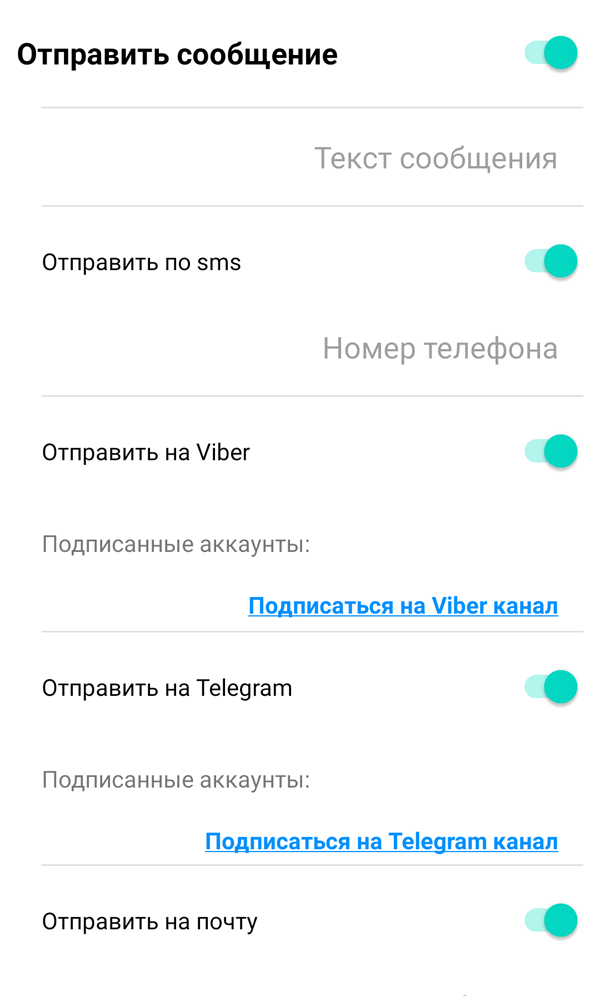
Отправить координаты
Эта функция позволит, после активации тревоги, автоматически отправлять местоположение(координаты) устройства заданным получателям по СМС, Viber, Telegram или на почту.
Для активации необходимо ввести получателей.
Скриншот из приложения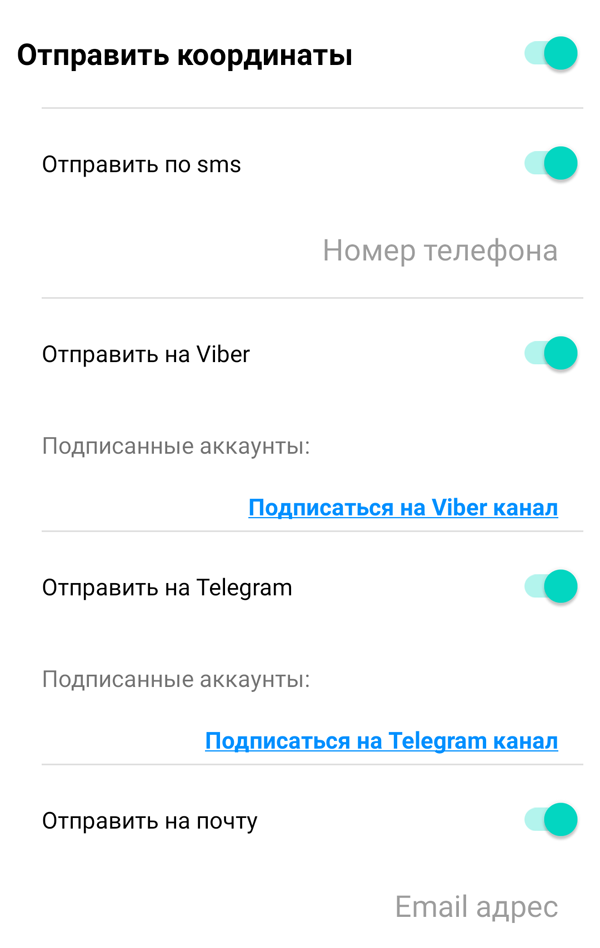
Позвонить на номер
Эта функция позволит, после активации тревоги, автоматически создать звонок по указанному номеру телеофна.
( Возможно что абонент на него не ответит, поэтому необходимо это учитывать. )
Для активации необходимо ввести номер телефона абонента и произвести небольшую настройку звонка, нажав "Проврить номер".
Функция будет вызвана даже если в данный момент телефон не подключен к интернету.
Скриншот из приложения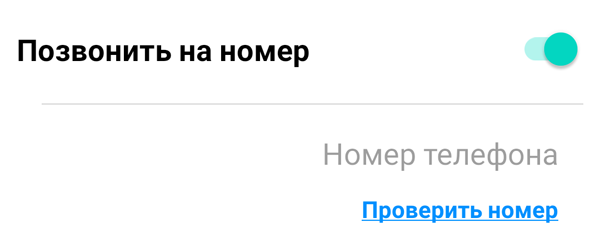
Включить диктофон
Эта функция позволит, после активации тревоги, начать запись окружения с микрофона или запись с камеры. А также автоматически отправлять ее получателям.
Для активации необходимо ввести получателей и настроить формат записи.
Функция будет вызвана даже если в данный момент телефон не подключен к интернету.
Скриншот из приложения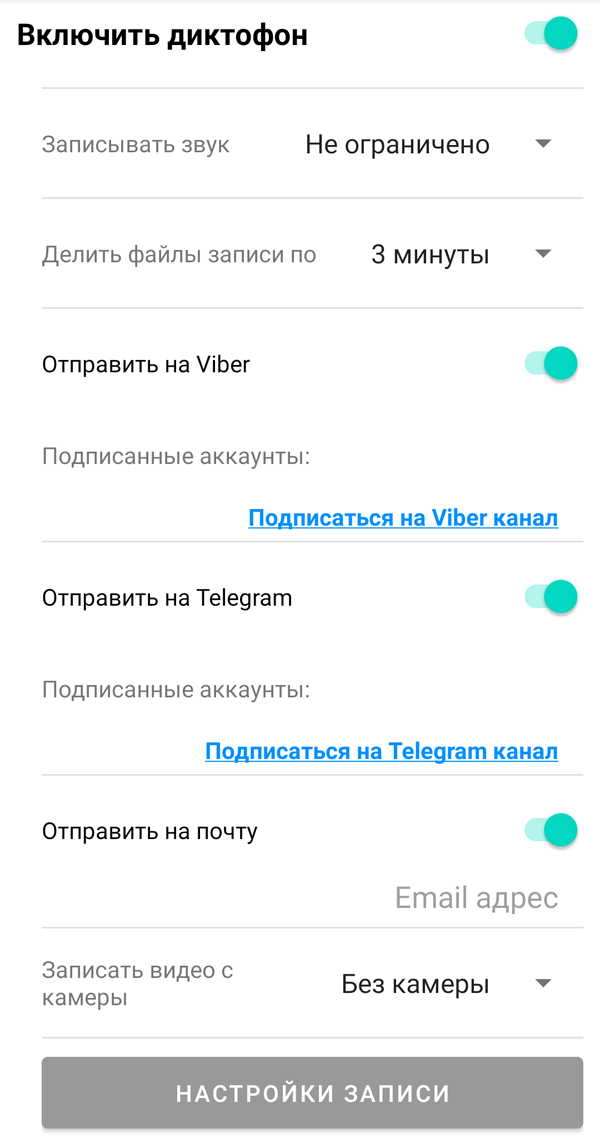
Сообщать о событиях
Эта функция позволит, после активации тревоги, отправлять получателям дополнительную информацию о включении/выключении экрана, открытии/закрытии программ на телефоне.
Для активации необходимо ввести получателей.
Скриншот из приложения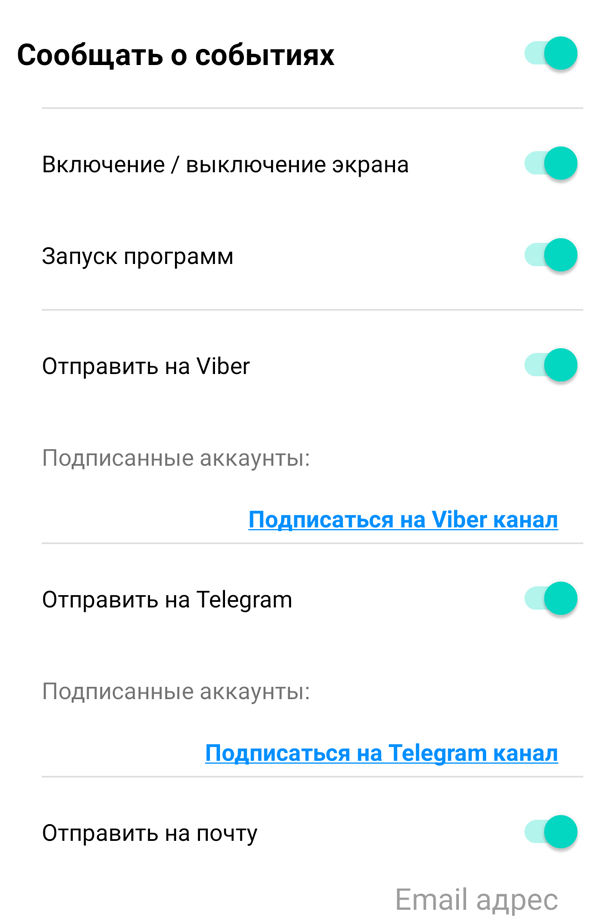
Выполнить HTTP(S) запрос
Эта функция позволит, после активации тревоги, отправить http запрос по указанной ссылке. ( Единожды или периодически )
Для активации необходимо ввести ссылку и настроить формат GET или POST запроса с данными.
Эта функция находится в Дополнительных настройках.
Скриншот из приложения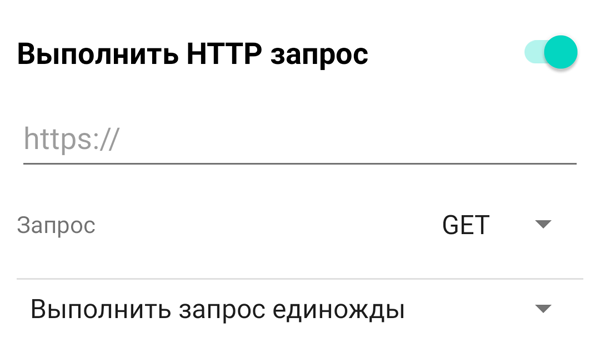
Удалить файлы из папки
Эта функция позволит, после активации тревоги, начать процесс архивации данных. Сами данные автоматически удалятся после того как будет создан архив с паролем.
Время завершения этого процесса зависит от количества и размера файлов, находящихся в указанной папке.
Для активации необходимо выбрать папку для создания архива.
Эта функция находится в Дополнительных настройках.
Функция будет вызвана даже если в данный момент телефон не подключен к интернету.
Скриншот из приложения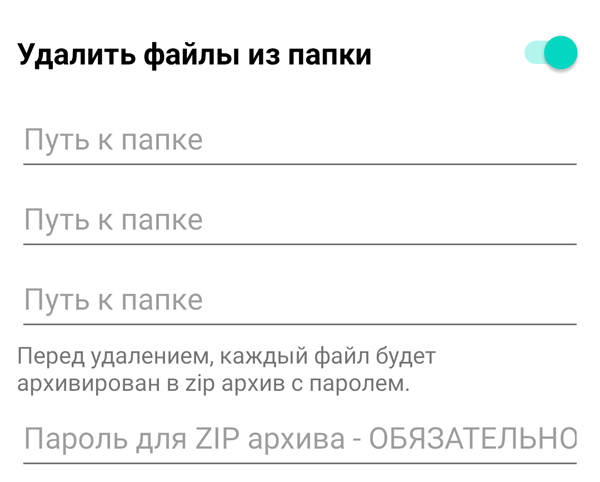
Настроить тестирование
Эта функция позволит, периодически отправлять (раз в сутки) тестовые данные и таким образом позволит быть на 100% уверенным в работе приложения.
Указанные Вами данные будут отправляться в не зависимости от состояния тревоги.
Для активации необходимо выбрать отправляемые данные и ввести получателей.
Эта функция находится в Дополнительных настройках.
Скриншот из приложения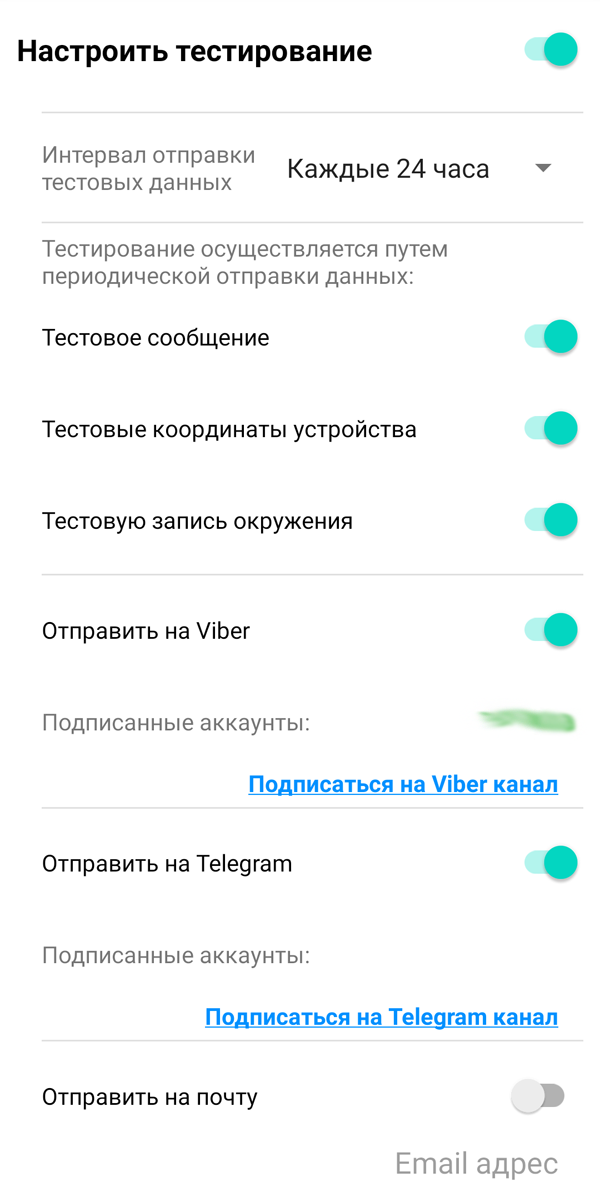
Подписка на Viber канал
Для приема данных через Viber аккаунт, необходимо подписаться на наш канал, в котором будут приходить сообщения:
- В приложении необходимо нажать на ссылку "Подписаться на Viber канал".
- Далее откроется страница в браузере.
- Ссылку на эту страницу необходимо скопировать и открыть на том телефоне с Viber-ом, куда Вы хотите принимать данные.
- В открытой странице укажите какие данные Вы хотите принимать на этот Viber аккаунт:
- Принимать сообщения
- Принимать координаты
- Принимать записи
- Принимать события
- Принимать тестовые сообщения
- Также на этой странице будут отображены аккаунты, которые уже были подписаны на прием сообщений для данного телефона
Здесь же есть возможность удалить и отписаться от приема данных уже подписанным Viber аккаунтам. - Нажмите кнопку "Подписаться на прием сообщений".
- Далее откроется Viber, где необходимо отправить уже подготовленное сообщение.
- Получите уведомление о том что Вы подписаны.
Скриншот из приложения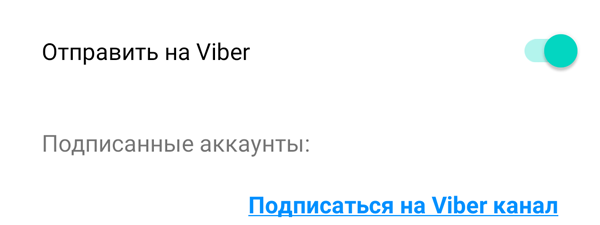 | Скриншот с браузера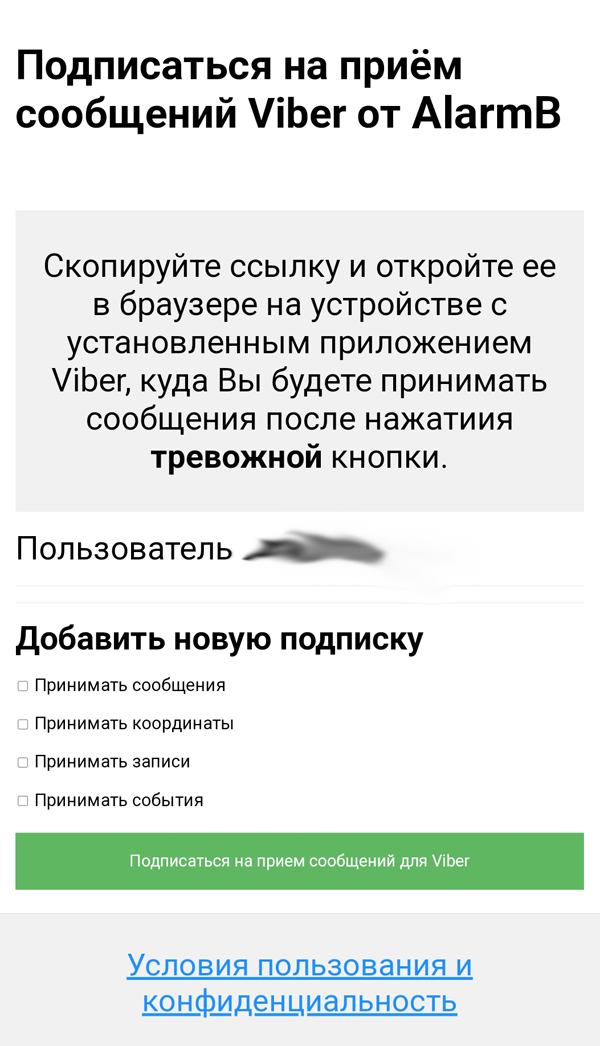 | Скриншот с браузера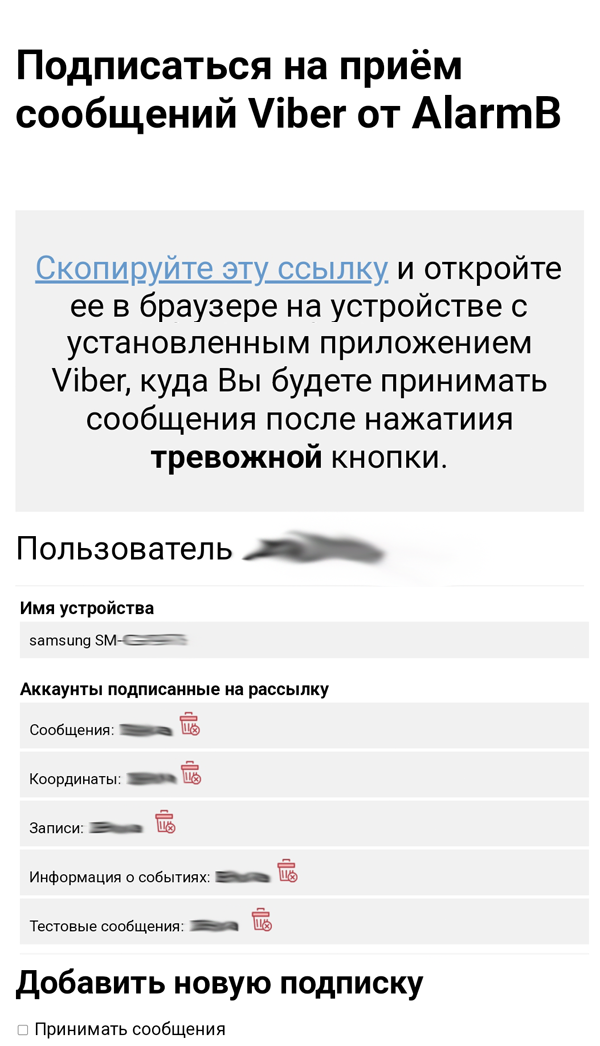 |
Подписка на Telegram канал
Для приема данных через Telegram аккаунт, необходимо подписаться на наш канал, в котором будут приходить сообщения:
- В приложении необходимо нажать на ссылку "Подписаться на Telegram канал".
- Далее откроется страница в браузере.
- Ссылку на эту страницу необходимо скопировать и открыть на том телефоне с Telegram-ом, куда Вы хотите принимать данные.
- В открытой странице укажите какие данные Вы хотите принимать на этот Telegram аккаунт:
- Принимать сообщения
- Принимать координаты
- Принимать записи
- Принимать события
- Принимать тестовые сообщения
- Также на этой странице будут отображены аккаунты, которые уже были подписаны на прием сообщений для данного телефона
Здесь же есть возможность удалить и отписаться от приема данных уже подписанным Telegram аккаунтам. - Нажмите кнопку "Подписаться на прием сообщений".
- Далее откроется Telegram, где необходимо отправить уже подготовленное сообщение.
- Получите уведомление о том что Вы подписаны.
Скриншот из приложения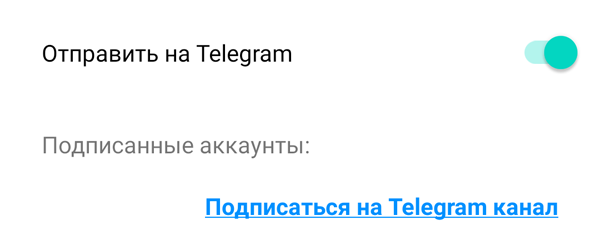 | Скриншот с браузера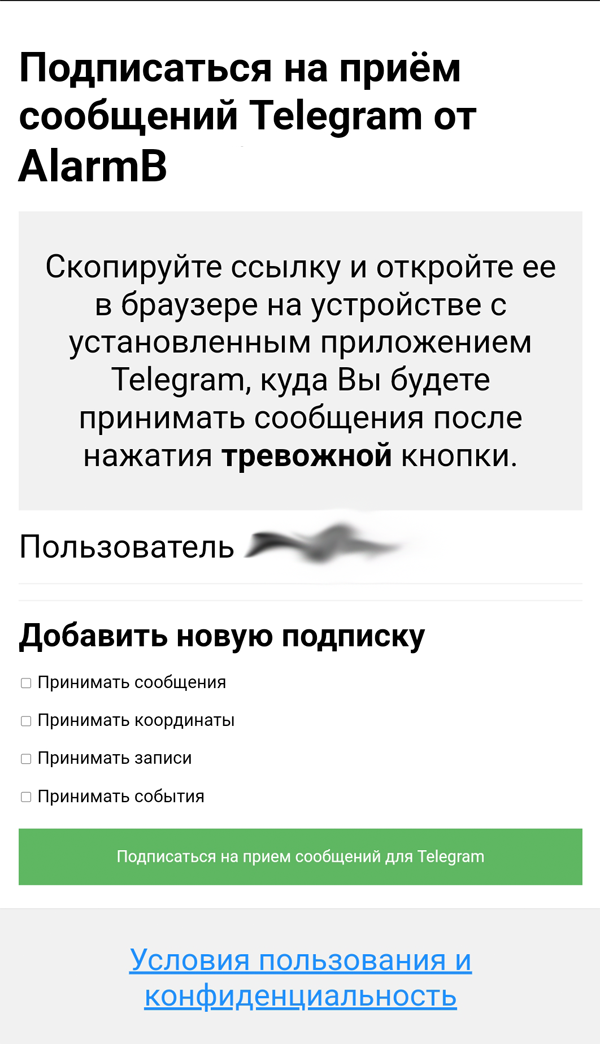 | Скриншот с браузера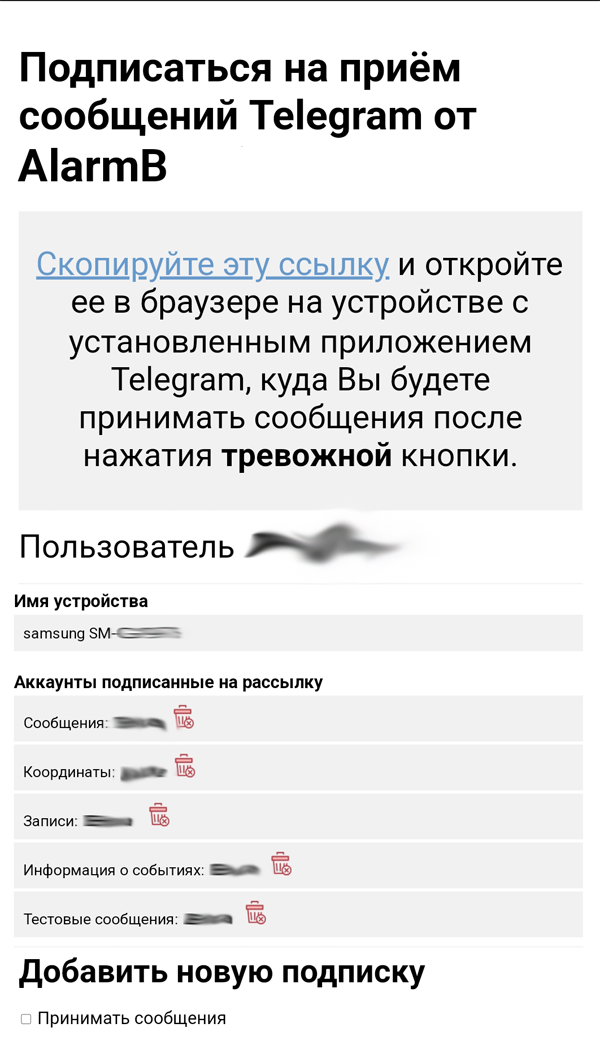 |
Видео описание приложения